PS怎么显示和取消标尺和使用标尺定位?
溜溜自学 平面设计 2022-07-07 浏览:929
大家好,我是小溜,在平常的设计中我们会经常使用到Photoshop的标尺来辅助我们进行设计,但对于初学者来说可能会一不小心把标尺给弄丢了,然后就会很尴尬。那么今天小溜就来教大家,PS怎么显示和取消标尺和使用标尺定位的方法,希望能帮助到大家。
想要更深入的了解“PS”可以点击免费试听溜溜自学网课程>>
工具/软件
硬件型号:联想(Lenovo)天逸510S
系统版本:Windows7
所需软件:PS CS6
打开文件
第1步
首先我们打开的我们的Photoshop软件,然后选择“文件”→“打开”,选择一张我们要用的素材。
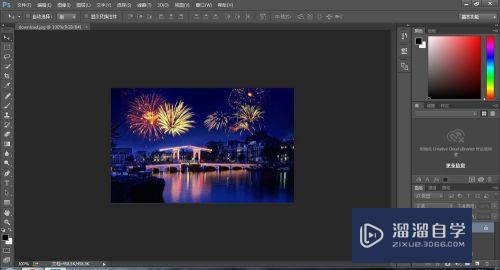
标尺显示/消失的控制
第1步
标尺的控制一共有两种方式首先我们选择一种简单的方式:
使用标尺控制的快捷键来隐藏和显示标尺:快捷键为:Ctrl+R

第2步
第二种方式:
我们先打开“视图”菜单,然后选择其中的“标尺”,点击之后我们会发现标尺出现了。
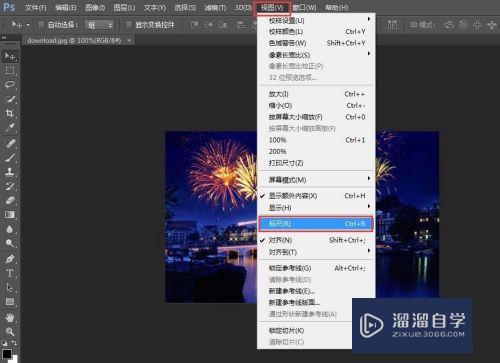
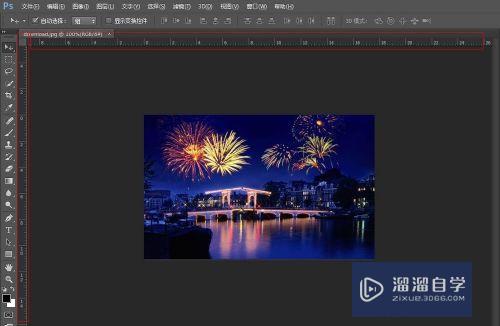
定位
第1步
我们首先把标尺拖出来,然后对标尺进行拖拽,对标尺的拖拽过程就是对标尺的重新定位。
ps:我们可以看到图片的左上角默认对应的标尺的0.0

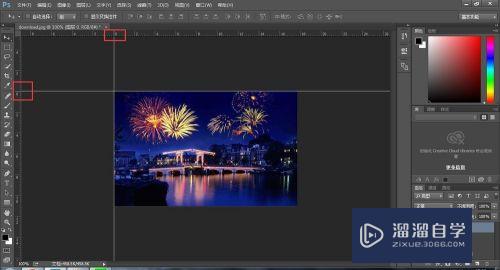
第2步
我们在看一下拖拽后重新定位的样子:
原点被重新定位成了4.4
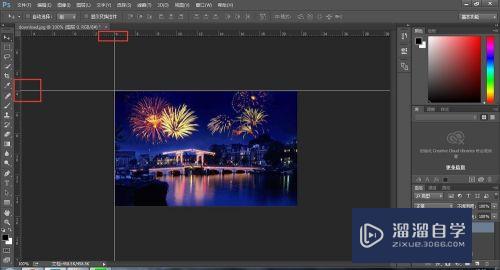
第3步
如果想要复位重新对图片进行定位的话,可以双击拖出标尺的位置,如下图所示:

注意/提示
以上就是“PS怎么显示和取消标尺和使用标尺定位?”的全部内容了,如果大家想要了解更多的内容,可以关注溜溜自学网,我们每天都会为大家带来更多的软件相关知识,供大家学习参考。
相关文章
距结束 04 天 14 : 22 : 11
距结束 00 天 02 : 22 : 11
首页








